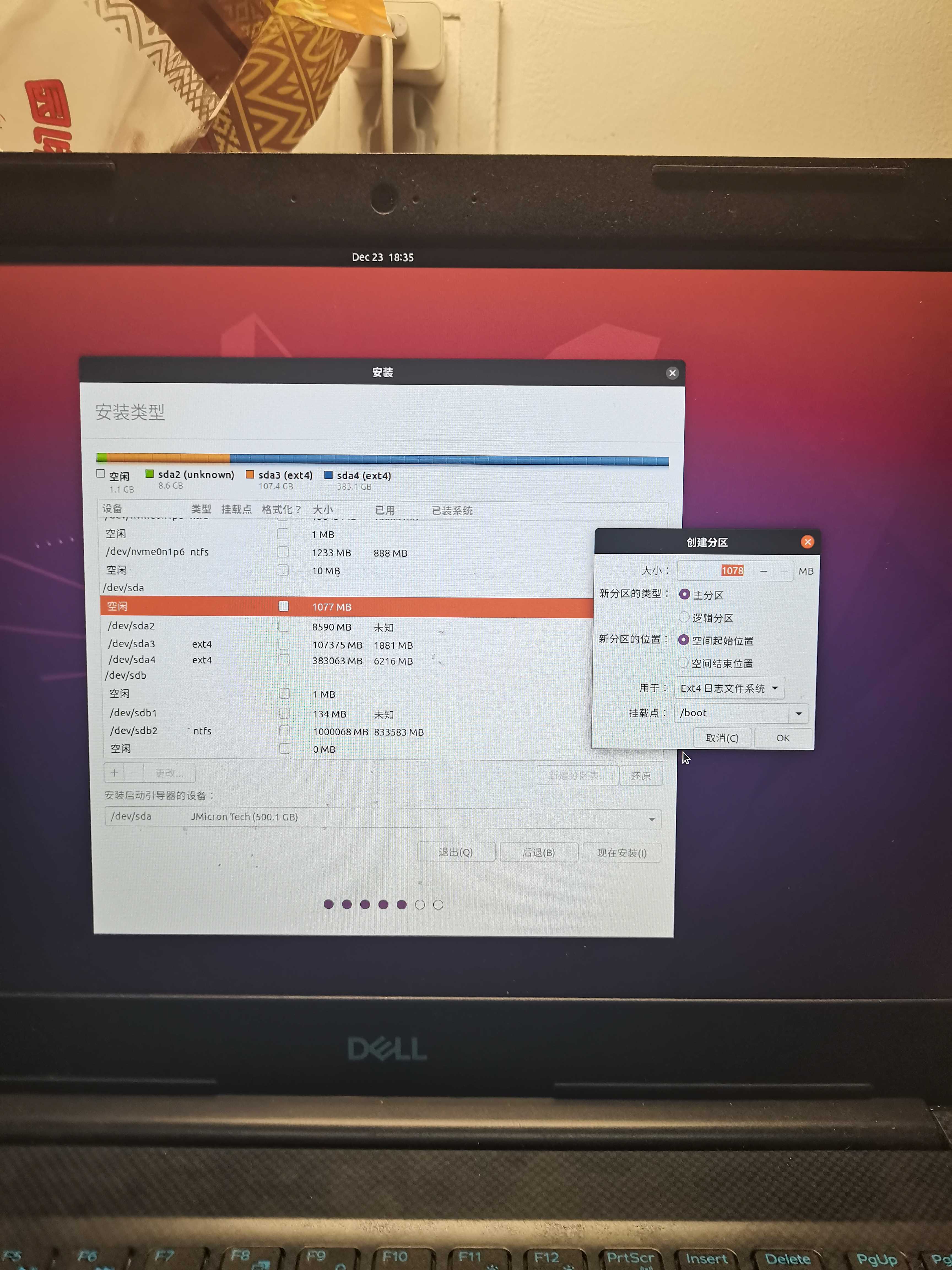1.安装准备
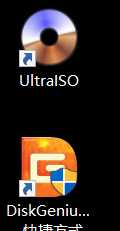
需要这两个软件。
前者用来制作U盘的启动盘。后者用来预分区。
2.分区
1.windows下预分区
我的分区方案:
使用diskgenius对我的移动硬盘(共500G左右)分4个区,均为主分区。
1G 分给/boot(此时命名盘符为/boot,然后文件格式设为fat32——具体为什么是这个文件格式,我也不很清楚,是参考其他博客的做法)
8G 分给swap(只需设置文件格式)
100G分给/分区(命名盘符为/,然后文件格式设为ext4)
剩下的分给/home分区(命名盘符为/home,然后文件格式设为ext4)
命名可以随便命名,因为后面在正式linux安装时看不见盘符的,靠磁盘空间辨认吧!
2.安装的正式分区与挂载
linux安装到这一步之前的那一步要记得选“其他选项安装”,否则会导致你原有的windows系统被覆盖掉。
进入到这一步时,首先根据自己各个盘的空间和分区情况(mine:500G,4个区,即上图中所示sda1-sda4)在上面的列表里找到自己的那个移动硬盘。
之后你需要先把它们一一格式化掉,然后按照分配方案进行挂载。
其他问题
1
linux安装时会报一个错,说你必须关掉inter的快速存储技术,这个关掉没问题的(起码在我的电脑上)。按照知乎一个教法卸载该驱动–进入安全模式–进入bios将sata raid改为ahci–退出安全模式即可。
2
注意,windows10下默认是采用uefi模式的,我也推荐在该模式下安装Linux.如果你调成legacy去安装的话,会出现拔下硬盘,电脑报“no boot”无法启动的情况。这时候,你需要设法进入bios,然后调回uefi才能再次进入win10!(笔者遇到了这个问题,并且神奇的是,笔者进入bios的快捷键恰好无法使用,即使是在关闭了windows的某些据很多文章说阻碍bios启动的选项下,于是在高人的教导下,采用了拔电池重置bios的方式解决了问题)
今天的文章移动硬盘安装Linux ubuntu20.04.1LTS,分区详细介绍分享到此就结束了,感谢您的阅读,如果确实帮到您,您可以动动手指转发给其他人。
版权声明:本文内容由互联网用户自发贡献,该文观点仅代表作者本人。本站仅提供信息存储空间服务,不拥有所有权,不承担相关法律责任。如发现本站有涉嫌侵权/违法违规的内容, 请发送邮件至 举报,一经查实,本站将立刻删除。
如需转载请保留出处:https://bianchenghao.cn/26756.html